小米攝影機(攝像機)雲台版 1080P 常見問題

1. Q:小米攝影機(攝像機)雲台版 1080P有什麼標準?
A:小米攝影機(攝像機)雲台版 1080P*1、電源適配器*1、說明書(含三包券)*1、掛牆配件包*1。
2.Q:小米攝影機(攝像機)雲台版 1080P對Wi-Fi有什麼要求?
A:小米攝影機(攝像機)雲台版 1080P僅支持2.4GHz頻段,Wi-Fi協議為802.11b/g/n,WiFi加密方式為WPA/WPA2。Wi-Fi路由器需要開啟DHCP服務,無法開啟無線接入控制。
3.Q:Micro SD卡可以連接小米攝影機(攝像機)雲台版 1080P嗎?如果可以,對SD卡有什麼要求?
A:小米攝影機(攝像機)雲台版 1080P安全攝像頭可以連接SD卡。建議使用class4及以上品牌產品,格式為FAT32,大小為16~32G,具體取決於SD卡廠商的支持情況。
4. Q:使用小米之家App連接智能相機對手機有什麼要求?
A:安卓設備系統為Android 4.4以上,蘋果設備系統為iOS9.0以上,安裝小米之家App,連接小米攝影機(攝像機)雲台版 1080P。
5.Q:小米攝影機(攝像機)雲台版 1080P是否支持轉換?它需要什麼條件?
A:小米攝影機(攝像機)雲台版 1080P支持轉小米路由器和NAS存儲,需要滿足以下條件:
1、相機需要與小米路由器或NAS存儲在同一局域網內;
2. 相機需連接SD卡;
3、小米路由器需提前開啟Samba插件,NAS存儲需支持SMB協議。
6.Q:指示燈有哪些狀態,分別代表什麼?
A:
| 指示燈狀態 | 工作狀態 |
| 橙色燈常亮 | 相機剛開機或相機故障 |
| 橙光快閃 | 相機正在等待連接 |
| 藍光閃爍 | 相機正在連接或相機連接已斷開 |
| 藍燈常亮 | 攝像頭成功連接網絡 |
| 橙光慢閃 | 相機正在升級固件 |
A:相機正常啟動後,長按相機的複位鍵(復位鍵位於電源接口附近)5-8秒。當語音提示:“重置成功”時,鬆開。

8. Q: 如何連接小米攝影機(攝像機)雲台版 1080P?
A:小米攝影機(攝像機)雲台版 1080P通過二維碼連接:
小米攝影機(攝像機)雲台版 1080P開機等待指示燈橙燈閃爍;
手機連接WiFi網絡並安裝米家App>>打開米家APP>>登錄米家APP通知欄底部會彈出尋找新設備“發現小米攝影機(攝像機)雲台版 1080P》>>點擊確定>>勾選如圖操作>>點擊下一步;選擇需要接入的WiFi>>輸入WiFi密碼>>點擊下一步>>手機出現在二維碼上>>拿起相機對準鏡頭對準掃描二維碼>>掃描成功後,拍照語音提示“掃碼成功”>>點擊米家App界面“聽到”掃碼“成功”>>然後相機繼續發送語音提示“請稍後連接”。無線網絡連接成功和賬號綁定成功後,就可以開始使用“>”了。在米家App界麵點擊“完成”。在米家App設備列表中,可以找到新連接的小米攝影機(攝像機)雲台版 1080P>>點擊進入查看監控畫面。
9.Q:小米攝影機(攝像機)雲台版 1080P最多支持多少用戶同時觀看監控畫面?
A:小米攝影機(攝像機)雲台版 1080P最多可支持三個用戶同時觀看監控視頻。這三個用戶可以在三部手機上使用同一個小米賬號登錄,也可以使用一個主賬號登錄,並分享給兩個不同的用戶。
10.Q:小米攝影機(攝像機)雲台版 1080P藍燈閃爍怎麼辦?
A: 1. 如果在初始配置連接過程中相機藍燈一直閃爍,則表示相機無法連接到Wi-Fi網絡。這可能是網絡信息錯誤導致的,需要進行如下檢查:
① Wi-Fi密碼輸入是否正確;
② 手機當前連接的Wi-Fi與相機選擇的Wi-Fi是否一致;
③ 攝像頭是否離wifi太遠,盡量靠近;
④wi-fi DHCP服務是否正常開啟(如使用小米路由器進入管理後台>>常用設置>>局域網設置>>DHCP服務開啟);
⑤wi-fi是否開啟無線MAC地址過濾應該關閉(如果你使用小米路由,建議暫時關閉防衝突網絡)。
⑥ 網絡限制導致嘗試與其他網絡連接(使用手機建立熱點連接,但需保證手機數據網絡為3G及以上,並保證流量充足)。
2、如果初始連接已完成,正常使用時藍燈閃爍,說明網絡有問題,應進行以下檢查:
①檢查手機端連接的wi-fi是否也無法上網。如果是,請檢查家里路由器的工作狀態和寬帶情況。
②如果手機端上網正常,可能是攝像頭內的wi-fi斷了,也可能是wi-fi干擾或牆壁造成的信號弱,可以將攝像頭靠近無線路由;
③ 手機端上網正常,攝像頭也接近wi-fi路由,但藍燈依舊閃爍,嘗試重啟小小米攝影機(攝像機)雲台版 1080P電源;
④ 以上②③步驟操作仍然無法解決,建議嘗試重置相機重新連接Wi-Fi。
11.Q:使用中App提示設備離線怎麼辦?
A:App顯示設備已下線,說明小米攝影機(攝像機)雲台版 1080P已斷網。請檢查如下:
1、檢查雲台版小米攝影機(攝像機)雲台版 1080P是否未插上電源或電源是否斷開;
2、檢查路由器是否正常工作,路由器是否通電,路由器的Wi-Fi名稱和密碼是否被更改;
3、如果以上步驟1和2都確認了,那麼:
①檢查手機終端連接的Wi-Fi是否也無法上網。如果是,請檢查家里路由器的工作狀態和寬帶情況。
②如果手機端上網正常,可能是攝像頭內的wi-fi斷了,也可能是wifi干擾或牆壁造成的信號弱,可以將攝像頭靠近無線路由;
③ 手機端上網正常,攝像頭接近Wi-Fi路由但藍燈閃爍,嘗試重啟小米攝影機(攝像機)雲台版 1080P;
④ 以上②③步驟操作仍然無法解決,建議嘗試重置相機重新連接Wi-Fi。
12.Q:為什麼白天的監控畫面也是黑白的?
A: 1.小米攝影機(攝像機)雲台版 1080P會自動判斷環境照度,自動切換對應模式。當攝像機切換到夜視模式時,監控畫面會是黑白的,所以需要檢查攝像機的環境照度是否較暗。
2、小米攝影機(攝像機)雲台版 1080P具有手動切換模式功能。檢查手機APP端“紅外夜視功能”設置是否處於“常開”狀態。
13.Q:為什麼用手機看小米攝影機(攝像機)雲台版 1080P附近的攝像機會發出尖叫聲?
A:因為在相同環境下小米攝影機(攝像機)雲台版 1080P麥克風輸出反复拾取手機語音,反饋放大電路,產生噪音,屬於正常現象,所以打開小米攝影機(攝像機)雲台版 1080P的安防攝像頭監獄與開放式移動終端控制畫面聲音在距離可避免噪音的情況下應大於1m。
14.Q:為什麼夜視模式下監控畫面不清晰?
A: 1. 在這種情況下,需要檢查攝像機的位置和周圍環境。攝像機周圍應保持開放,近距離無遮擋,以免紅外光無法完全照亮監控區域。
2、放置的桌子也會遮擋紅外線,可以將攝像頭放在桌子的邊緣,以獲得最佳的夜視效果。
15、Q:監控畫面和聲音不同步,有延遲怎麼辦?
A:由於攝像機當前所在的網絡擁塞,畫面和聲音不同步。請嘗試退出應用程序並重新打開重試。攝像頭靠近wi-fi路由,重啟路由器,重啟攝像頭,更換wi-fi信道和頻段帶寬。
2、如以上方法仍不能解決,可更換網絡環境(可使用手機建立熱點,但手機數據網絡應為3G及以上,並保證足夠的流量)。
16.Q:監控畫面出現卡頓不清晰怎麼辦?
A: 1.視頻監控圖像分別速率有兩種模式,手機APP端可以設置相應的模式。如果選擇高清,對網絡的高清要求較高,建議採用自動切換模式,根據當前網絡狀態自動切換。
2、如果選擇了自動模式還是卡住,可能是當前wifi網絡狀態不好,擁塞嚴重。請檢查 Wi-Fi 路線。
① 周圍信號干擾嚴重,可調整工作信道的w-fi路由和頻段帶寬;
②wi-fi路由設備數量過多,導致路由器負載過大,網絡帶寬分配不足;
③ 攝像頭距離wi-fi路由較遠,信號弱,網絡數據傳輸不穩定。
17.Q:相機不識別Micro SD卡怎麼辦?
A:如果相機不識別SD卡,則需要檢查SD的格式是否為Fat32。建議使用class4及以上品牌的SD卡,滿足條件仍無法識別。SD卡可以通過App進行格式化。如果格式化後仍然無法識別,則可能是SD卡損壞。嘗試更換 SD 卡。
18. Q:如何查看錄製到SD卡的視頻?
A:當攝像機在正常識別的情況下插入SD卡時,會將當前監控畫面記錄到SD卡中。如需觀看,請點擊“視頻回放”監控畫面。會出現一個時間軸,在時間軸攝像機監控畫面黃色區域代表已經錄製過的視頻(如紅框區域所示)通過拖動到右側時間取回查看紅框區域(點擊下圖並沿箭頭所示方向拖動)。
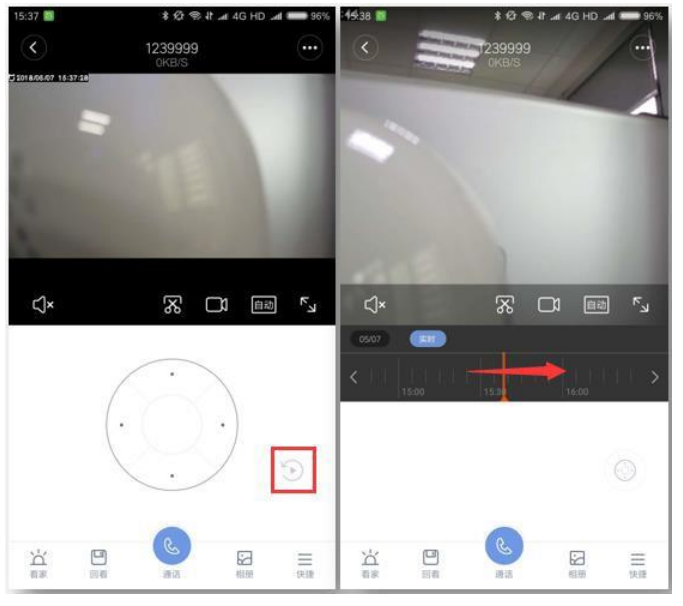
19. Q: 錄像存儲滿了,錄像到SD怎麼辦?
A: 1. 相機會將錄製的視頻保存在存儲卡中。一旦內存滿了,開始錄製的視頻會被刪除,視頻會從頭開始慢慢覆蓋循環錄製。
2、如果您有珍貴的存儲卡圖像,可以插入SD卡讀卡器和連接到電腦USB接口的讀卡器,將視頻複製到電腦中的SD卡;也可以搭配小米路由器硬盤版或者NAS使用,設置存檔到硬盤/NAS。
具體設置步驟為:進入相機設置點擊右上角“三點”>>點擊NAS網絡存儲>>點擊檢測內存點擊完成>>選擇存儲位置>>看到存儲正常代表有設置成功。
20.Q:記錄到SD卡上的文件是什麼格式的?
A:會生成兩個文件,名稱分別是:log(記錄攝像機的運行日誌)和MIJIA_RECORD_VIDEO(將攝像機錄製的視頻文件存儲到SD卡中)。

打開MIJIA_RECORD_VIDEO文件夾,裡面的文件會是按年、月、日、時間命名的子文件夾。子文件夾中的一分鐘將生成圖片和視頻。視頻格式為MP4,視頻時長為60秒,碼率分別為1080P。
21.Q:使用條件是什麼?
A:如下:
1.遠離金屬的空曠區域;
2、避免放置在靠近家具背面或微波爐的地方;
3、避免直接靠近光源;
4、避免音頻線、視頻線、數據線纏繞的環境,盡可能與線纜保持空間;
5. 確保設備盡可能放置在WiFi信號覆蓋範圍內,以及無線信號良好的環境中;
6. 需接電源,無內置電池;
7. 錄製視頻並傳輸到NAS存儲設備,需要訪問SD卡;
8、WiFi環境是可以自動獲取IP地址的網絡環境。上傳帶寬需大於1Mbps,運營商網絡無限制(上傳帶寬用於遠程視頻觀看)。
9、WiFi不應該被限制,比如不合理的帶寬控制、無線訪問控制、無線MAC地址過濾。
不能是經過認證的上網方式(例如,公司的小米辦公網就不能);
路由器的品牌沒有限制。需要支持無線網絡IEEE802.11b/g/n和WAP/WPA2加密。
22.Q:監控範圍有多大?
A:拍攝範圍約5-6米,能看清人臉,110度廣角鏡頭,可監控約30-40平方米的空間。
23.Q:一部手機最多可以綁定多少個攝像頭?
A:一部手機只能安裝一個小米之家App,一個App只能登錄一個小米賬號。一個小米賬號可以綁定300台智能設備。因此,如果用戶的小米賬號僅用於綁定攝像頭,那麼300米家智能攝像頭可以綁定攝像頭。
24.Q:沒有網絡可以使用相機嗎?
A:小米攝影機(攝像機)雲台版 1080P第一次使用時必須連接互聯網才能配置成功(如數據需要與服務器時間同步)。如果網絡斷開,攝像頭藍燈慢閃約3分鐘後),此時如果局域網內的App端正在看監控畫面,那麼一直可以看監控畫面,視頻和攝像頭可以正常到SD並存檔到NAS存儲設備,但現在不能斷電重啟;在沒有外網的情況下,移動偵測不可用(需要服務器推送短視頻和報警信息)。
25Q:小米攝影機(攝像機)雲台版 1080P可以不帶SD卡使用嗎?
A:小米攝影機(攝像機)雲台版 1080P不插SD卡可以查看實時監控菜單,如果打開手機測繪測量功能,推送接收報警信息,查看報警短視頻,視頻播放時間一般為10秒),但不能錄製視頻監控和報警視頻,也不能傳輸到硬盤和NAS存儲中的路由器。
26.Q:如何在電腦端查看監控畫面?
A:目前小米之家App只能安裝在手機端查看監控畫面。但是電腦端沒有安裝這個軟件,所以無法在電腦端查看攝像機的監控畫面。
27.Q:升級失敗怎麼辦?
A:升級相機固件時,提示升級失敗或升級無進展。一般是攝像頭所在的網絡問題引起的。操作方法如下:
1.提示升級失敗,斷電重啟相機,重新檢查固件更新是否可以升級
2.如果沒有,可以重新連接相機,重新連接後檢查固件更新;
3.如果情況不變,可以改變網絡連接(可以通過手機建立熱點,手機數據網絡要3G以上,流量充足)。
小米攝影機(攝像機)雲台版 1080P問答(存儲卡,指示燈,離線,不同顏色模式)
1.Q:如何為這款相機選擇合適的存儲卡?
A: 相機沒有附帶用於視頻錄製和播放的內存。建議購買高速存儲卡(10級的,U1 ,或U3),優選專門用於破折號凸輪使用而設計的。本相機支持存儲容量為 4 至 64 GB 的存儲卡。選擇卡時請記住以下幾點:4 GB = 大約 9 小時的視頻 8 GB = 大約 18 小時的視頻 16 GB = 大約。36 小時的視頻 32 GB = 大約。3 天的視頻 64 GB = 大約 6天的視頻
2.Q:如何安裝存儲卡?
A:關閉相機,將相機黑色部分向上旋轉,露出存儲卡槽,然後將卡正面朝上插入。
3.Q:如何將視頻錄製到存儲卡上?
A:一旦插入存儲卡並打開相機,它就會開始錄製。默認情況下,它設置為始終錄製,這意味著所有實時鏡頭都存儲在存儲卡上。請通過點擊相機頁面右上角的“設置” > “存儲設置” > “錄製模式”將相機設置為“僅在檢測到運動時錄製視頻”,以節省存儲空間。如果不想存儲任何視頻,也建議選擇“禁用錄製”。
4.Q:如何播放存儲卡上之前錄製的視頻?
A:在米家APP的相機頁面,點擊直播窗口下方的“”按鈕,可以查看存儲卡中存儲的視頻時間線;還可以點擊直播窗口底部的“回放”,將按日期排序並用不同顏色標記的視頻顯示,方便查看您觀看了哪些視頻。點按任何視頻即可觀看。
5.Q:為什麼插入存儲卡後無法播放以前錄製的視頻?
A:如果存儲卡中包含之前錄製的視頻,時間線上會顯示橙色標記。將時間線上的滑塊拖動到標記處以觀看相應的視頻。如果視頻無法加載,請嘗試以下操作:
檢查存儲卡是否工作正常。
檢查存儲卡的存儲容量是否在 4 到 64 GB 之間
如果這兩個都檢查出來,請嘗試使用計算機或通過點擊相機頁面右上角的設置>存儲卡>格式化存儲卡來格式化存儲卡。格式化將刪除存儲卡上存儲的所有數據。
6.Q:存儲卡播放的視頻不流暢怎麼辦?
A:首先確認視頻是否斷斷續續,或者播放不流暢。如果視頻不連續,您可能啟用了“僅在檢測到運動時錄製視頻”,因此相機僅在檢測到運動時進行錄製。如果問題是播放不流暢,則可能是上傳帶寬不足或其他網絡相關問題引起的。確保攝像機連接的網絡沒有設備過載,或者其他設備佔用大量帶寬。
7.Q:如何取出存儲卡?
A:請勿在使用中取出存儲卡,否則會損壞卡並導致數據錯誤、數據丟失等問題。要安全取出存儲卡,請點擊相機頁面右上角的設置>存儲卡>彈出存儲卡。
8.Q:存儲卡已滿怎麼辦?
A: ① 相機將錄製的視頻存儲在存儲卡上。一旦卡已滿,最舊的視頻將被刪除以允許連續錄製。
② 如果想防止存儲卡上的重要視頻被刪除,建議使用應用中的“永久保存”功能。永久保存的視頻不會因為連續錄製而被覆蓋。為避免佔用存儲卡存儲空間,建議定期將重要視頻傳輸到其他設備。
9.Q:什麼是家庭監控助手?
A:啟用家庭監控助手將自動激活您的攝像機的運動檢測功能。當檢測到任何移動時,攝像頭會立即錄製報警視頻,並通過米家應用程序向您的設備發送警報,讓您觀看 10 秒的短視頻,快速了解家中發生的事情。
10.Q:如何配置家庭監控助手?
A:方法一:打開米家APP的相機頁面,點擊右上角“...”按鈕,選擇“家庭監控助手”開啟並修改其設置。
方法二:打開米家APP的相機頁面,點擊菜單欄左下角的“家庭監控”,點擊“家庭監控助手”開啟並修改其設置。
11.Q:使用相機需要注意什麼?
A:①請勿手動旋轉相機,否則會損壞相機並導致相機功能出現問題。
② 如果相機旋轉到正確位置有問題,建議點擊直播頁面右下角的快捷方式>相機校準,自動校準相機。
12.Q:如何使用攝像機的雲台功能?
A:打開小米之家APP,進入相機頁面,使用方向鍵平移和傾斜相機。在橫向模式下查看時,也可以使用用於平移和傾斜的箭頭按鈕。
13.Q:觀看時直播卡頓,或視音頻不同步怎麼辦?
A:當直播卡頓或經常暫停加載時,嘗試將窗口右下角的分辨率更改為自動或流暢模式。如果視頻和音頻之間有明顯的延遲,請檢查您的攝像機的網絡連接。如果延遲過大,請嘗試關閉並重新打開實時饋送窗口。
14.Q:如果相機的指示燈一直閃爍藍色並且無法正常工作怎麼辦?
A:①網絡配置過程中,當指示燈一直閃爍藍色時,表示相機無法連接到無線網絡或無法與您的帳戶配對。可能是由於網絡信息錯誤。
② 正常使用時,當指示燈開始閃爍藍色,相機停止工作時,表示網絡存在問題,需要解決。
15.Q:為什麼我在觀看直播時聽不到任何聲音或只聽到靜態噪音?
A: 觀看直播時默認靜音。請使用直播窗口左下角的音量條調節音量。如果音量仍然過低,請嘗試調高手機的音量。
如果在觀看直播時有靜電噪音或乾擾,請將手機遠離攝像頭,並避免將攝像頭放在冰箱或微波爐等電子設備附近。
16.Q:看到“設備離線”怎麼辦?
A:如果相機的指示燈是藍色的:
① 檢查攝像機連接的路由器是否正常工作。
② 重啟小米之家應用試試。
③ 拔掉相機,重新插上重新啟動。
17.Q:如果相機的指示燈呈藍色閃爍:
A:① 檢查攝像機連接的路由器是否工作正常。
② 如果相機中插入了存儲卡,請先拔掉相機並取出存儲卡,然後重新插入相機。
③ 盡量將攝像頭放置在靠近路由器的地方。
④ 重置相機並再次與米家APP配對。
18.Q:什麼是“低光色模式”以及如何使用?
A:“低光色彩模式”是一種功能,可以增強相機的整個光學系統,以在光線不足的情況下(仍然需要少量光線)提供更高的色彩保真度,並且還可以延遲切換到黑白夜視模式。請通過點擊直播頁面右上角的“ …… ”>相機設置>夜視設置來啟用“低光顏色模式” 。
有幫助嗎?
是
沒有